¿Cómo funciona la configuración de visualización de columnas de la herramienta Eventos extraordinarios?
Respuesta
Las casillas de verificación "Visualización de columnas" en la página Configurar ajustes de la herramienta Eventos extraordinarios controlan qué columnas están disponibles en la pestaña Detalles de la herramienta Eventos extraordinarios. Una marca de verificación en el cuadro indica que la configuración está habilitada y las columnas asociadas con esa configuración están activadas. Para deshabilitar una (o ambas) configuraciones, quite las marcas de verificación de la(s) casilla(s).
La configuración predeterminada para la visualización de columna en los nuevos proyectos de Procore es la siguiente:
- Mostrar el monto estimado de los ingresos, el último precio, el último costo y las columnas de más/menos está ACTIVADO. Estas opciones le brindan una mayor visibilidad de los ingresos potenciales de su proyecto mostrando la columna monto estimado de los ingresos. También le permite hacer un ojo sobre los proyectos de precio y costo más recientes (Último precio/Último costo). Además, puede administrar mejor los ahorros y pérdidas proyectados midiendo la diferencia entre el último precio (incluido el sobreprecio) y el último costo dentro de un evento extraordinario utilizando las columnas Más/Menos. Para obtener información importante sobre esta configuración, consulte Configurar ajustes: Eventos extraordinarios.
- Mostrar unidad de medida, cantidad de ingresos, costo unitario de ingresos, cantidad de unidad de estimación y columnas de costo unitario de monto estimado está desactivada. Esta configuración le permite habilitar las columnas basadas en unidades en la herramienta. Para obtener más información sobre esta configuración, consulte Habilitar/deshabilitar las columnas basadas en unidades en la herramienta Eventos extraordinarios.
Siempre haga clic en "Guardar" después de modificar la configuración de la herramienta. Para obtener instrucciones, consulte Configurar ajustes: Eventos extraordinarios.
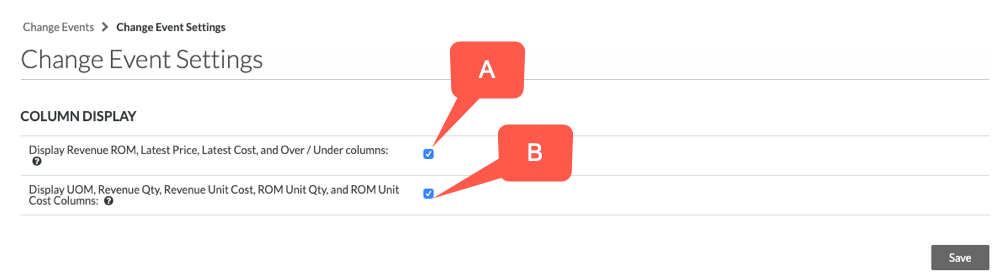
La siguiente tabla detalla qué columnas están disponibles para cada combinación de configuración:
| Columna | A y B habilitados | A y B desactivados | Solo un habilitado | Solo B habilitada |
|---|---|---|---|---|
| Subproyecto | ||||
| Código de costo | ||||
| Tipo de costo | ||||
| Descripción | ||||
| Proveedor | ||||
| Contrato | ||||
| UOM | ||||
| Cantidad de producción | ||||
| Unidad de medida de producción | ||||
| Ingresos: cantidad por unidad | ||||
| Ingresos: precio unitario | ||||
| Ingresos: costo estimado (ROM) | ||||
| Ingresos: OCP del contrato primario | ||||
| Ingresos: Último precio | ||||
| Costo: cantidad por unidad | ||||
| Costo: precio unitario | ||||
| Costo: monto estimado (ROM) | ||||
| Costo: cotización | ||||
| Costo: contrato | ||||
| Costo: sin contrato | ||||
| Costo: último precio | ||||
| Por encima de/por debajo de | ||||
|
|
1 Debe habilitar/deshabilitar por separado la columna "Subproyectos". Para obtener instrucciones, consulte Habilitar subproyectos en proyectos para WBS.
2Debe habilitar por separado las columnas 'Cantidad de producción' y 'Unidad de medida de producción'. Para obtener instrucciones, consulte Habilitar las funciones de costos de productividad de mano de obra para Finanzas del proyecto.
3 Debe habilitar por separado la columna Costos "no pertenecientes a un contrato". Para obtener instrucciones, consulte ¿Cómo realizo un seguimiento de los costos no pertenecientes a un contrato en un evento extraordinario?

